DruzinaNet - návod k používání
Obsah
02. DružinaNet - desktop - modul provoz
03. DružinaNet - desktop - modul menu
04. DružinaNet - serverová část
05. DružinaNet web - koncová zařízení
01. Všeobecné informace
Řešení systému DružinaNet
- desktopová část tvořená programem DruzinaNet naprogramovaném v jazyce java
- serverová část s databází a obslužnými moduly v jazyce php
- koncová zařízení - tablety a počítače v učebnách či odděleních družiny
Program DruzinaNet na počítači v recepci
-
Modul provoz slouží k obsluze čtečky čipových karet, zaznamenávání "čipnutí" karet při příchodu rodičů a jiných (definovaných) zástupců žáků, dále
jen "držitelů" (čipových karet). Každý držitel obdrží jednu čipovou kartu, resp. zákonný zástupce dítěte vyzvedne potřebný počet karet a nahlásí jejich budoucí vlastníky.
K jedné kartě může být přiřazeno několik dětí, jejich počet je dán vnitřní směrnicí.
- Modul menu slouží k zadávání a změně údajů o kartách, držitelích, žácích apod.
Serverová část programu DruzinaNet na serveru školní sítě
Koncová zařízení (tablety, počítače)
02. DružinaNet - desktop - modul provoz
Základní popis funkce
Při přiložení karty ke snímači na počítači v recepci dojde k zaznamenání karty a vyhledání příslušných žáků v databázi. Vyžádaní žáci jsou zobrazeni v tabulce s dalšími potřebnými informacemi.
Zobrazené záznamy jsou dvojího typu. První typ záznamu jsou žáci, kteří jsou se svým oddělením v jiné lokalitě, než je současná lokalita počítače se čtečkou, druhý typ je analogicky záznam žáků, kteří jsou se svým oddělením ve stejné lokalitě, jako je počítač se čtečkou.
V tomto případě jde o lokality "Hlavní" a "Dyjská".
Záznamy žáků, kteří nejsou v dané lokalitě jsou zobrazeny šedivou barvou (příjmení) a nelze s nimi nic dělat. Tento záznam (řádek) zmizí během nastavené doby (20 sekund) a slouží pro informaci obsluhy recepce, aby mohla sdělit držiteli karty, že jimi vyzvedávaný žák je v jiné lokalitě a ne zde.
U záznamů žáků, kteří jsou v dané lokalitě lze vyvolat dialogové okno a vybrat volbu "zrušení odchodu žáka" nebo "odchod žáka".
První volba znamená, že držitel karty tohoto žáka nechce vyzvednout z družiny, protože jej bude vyzvedávat jiný držitel.
Druhá volba je určená pro nouzové použití, kdy družinářka (družinář) nebude moci z technických příčin potvrdit tlačítko odchodu žáka na svém tabletu či počítači a zmocní obsluhu recepce k přechodnému potvrzování odchodů žáků svého oddělení.
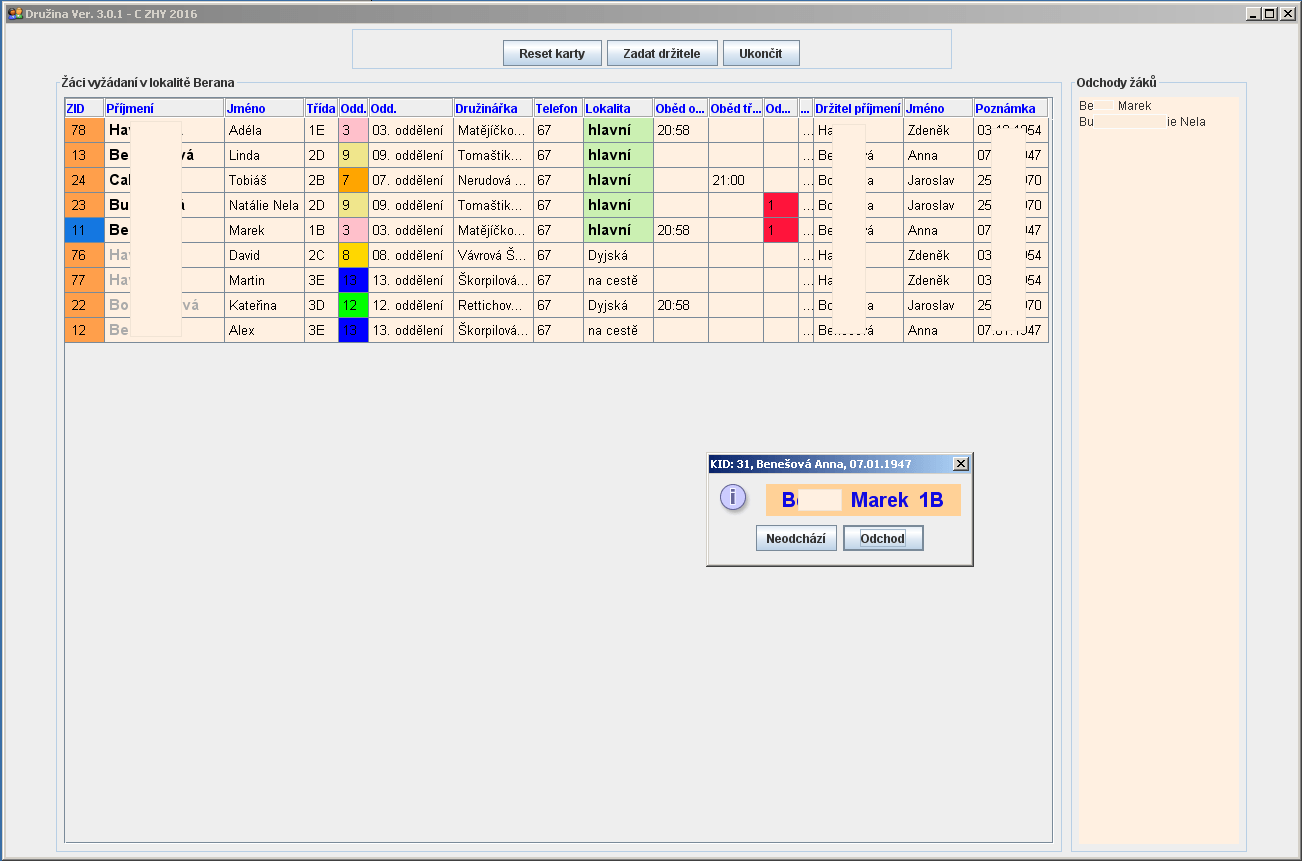
Obrázek 1 - DruzinaNet desktop - provoz
Zobrazené informace jsou:
- Identifikační číslo žáka. Slouží zároveň jako "tlačítko" pro vyvolání dialogového okna.
- Příjmení žáka
- Jméno žáka
- Třída
- Číslo oddělení (kam je současně žák přiřazen)
- Název oddělení
- Jméno družinářky (družináře)
- Telefon oddělení
- Lokalita, ve které je právě oddělení zobrazeného žáka
- Informace o odchodu na oběd oddělení
- Informace o odchodu na oběd třídy
- Informace o odchodu žáka (červeně je vyznačeno, že žák již odešel)
- Identifikační číslo držitele karty
- Příjmení držitele karty
- Jméno držitele karty
- Poznámka držitele karty
03. DružinaNet - desktop - modul menu
Základní popis funkce
Modul menu má aktuálně ve verzi 3.0.1 devět hlavních nabídek. Funkce jednotlivých položek menu je jasný z uvedeného obrázku. Struktura nabídek je analogická první zobrazené nabídce "Karty".
Uvedený modul slouží k obsluze "dat" systému družina. Zadávají a mění se zde karty, držitelé, žáci, oddělení, telefony oddělení a lokality.
Dále je zde možnost detailního výpisu odchodů jednotlivých žáků. A je počítáno i s výstupy typu statistik odchodů na jednotlivé karty či žáky a vyhodnocení četnosti navštěvování družiny.
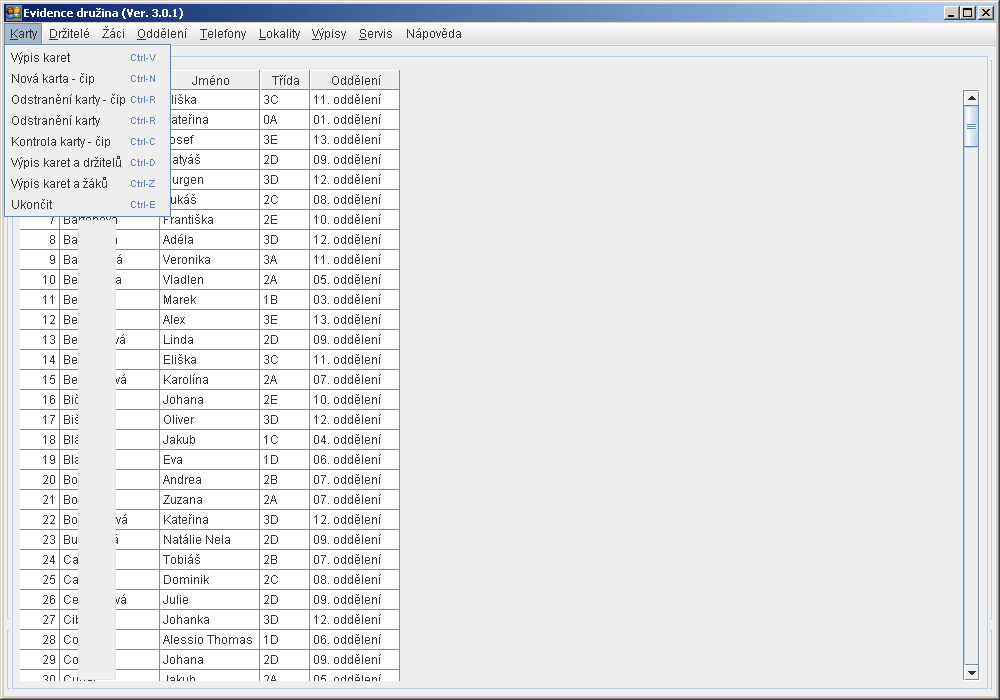
Obrázek 2 - DruzinaNet desktop - menu
04. DružinaNet - serverová část
Základní popis funkce
Jak už bylo uvedeno výše, tato část slouží zejména k obsluze databáze a k provozu webových stránek systému.
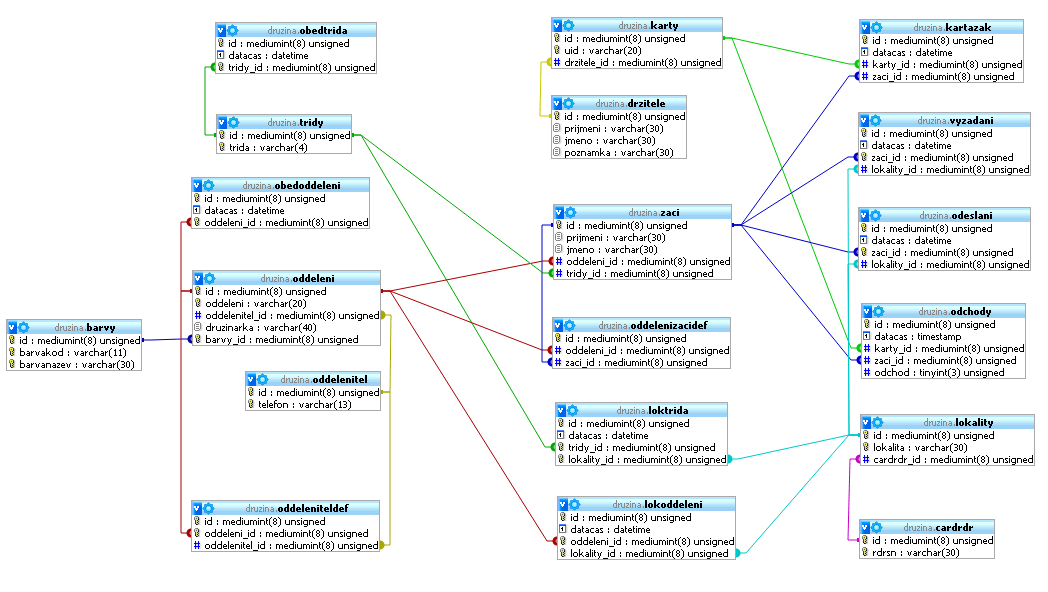
Obrázek 3 - DruzinaNet server - struktura databáze
Na obrázku je vidět struktura tabulek databáze a jejich jednotlivé vazby.
05. DružinaNet web - koncová zařízení
Základní popis funkce
Tato část obsluhovaná webovým a databázovým serverem slouží k vlastnímu zobrazení a změně nastavení informací na tabletech a počítačích.
Jak již bylo uvedeno, jednotlivá zařízení je potřeba nastavit, aby mohla systém využívat.
Aktuální verze modulu je 2.0
Adresa vstupní stránky systému je: http://xx.xx.xx.xx/druzinaNet
Hlavní nabídka
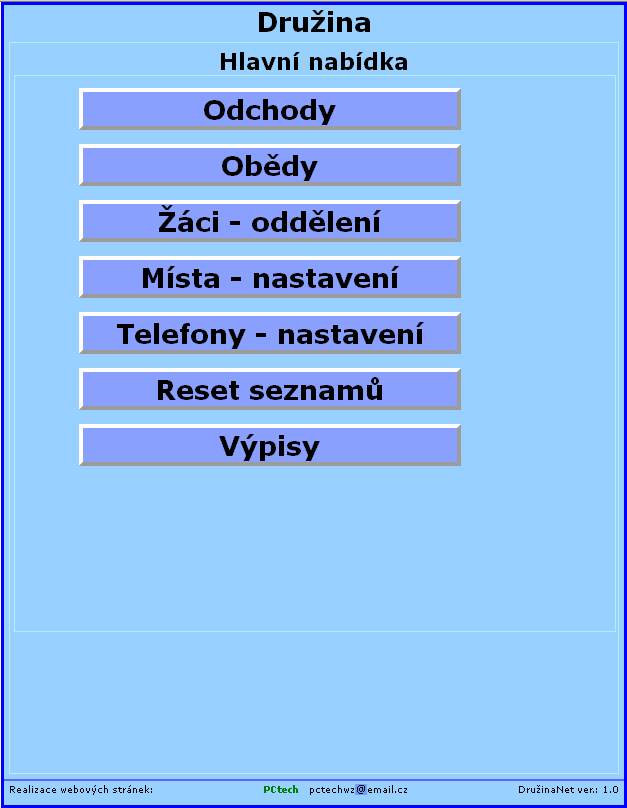
Obrázek 4 - DruzinaNet server - index
Hlavní nabídka
- Odchody
- Obědy
- Žáci - oddělení
- Místa - nastavení
- Telefony - nastavení
- Reset seznamů
- Výpisy
Odchody
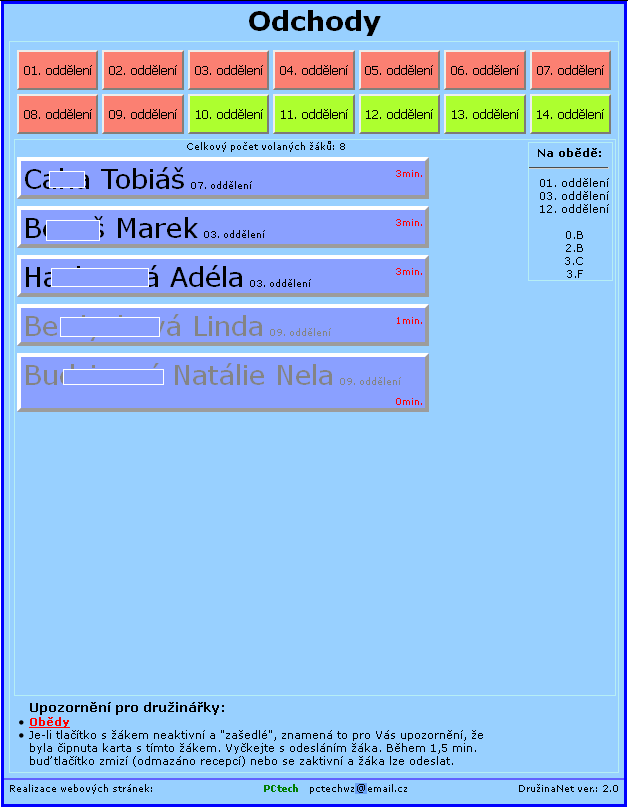
Obrázek 5 - DruzinaNet server - Odchody
Základní nabídka pro zobrazení vyžádaných žáků. V horní části se vybírá požadované oddělení. Aktivní je červená barva tlačítka, tzn. toto oddělení je vybrané a žáci, kteří jsou v tomto oddělení přiřazeni se budou zde zobrazovat.
V okamžiku "čipnutí" se zobrazí příslušný žák v tabulce na počítači v recepci a zároveň na tabletu, či počítači v učebně. Protože někteří žáci mohou být následně recepcí deaktivováni, jelikož je držitel karty v tomto okamžiku nechce vyzvednout. Je zde nastaveno zpoždění (1,5 minuty), kdy se na tabletu žák zobrazí šedivou barvou a tlačítko je neaktivní. Po tuto dobu může žáka recepce smazat a posléze zmizí i příslušné tlačítko na tabletu.
Po uplynutí zpoždění se jméno žáka zobrazí černou barvou a tlačítko se uvolní do aktivního stavu. Tehdy je možné tlačítko stisknout a odeslat žáka na recepci.
V pravé části okna se zobrazují oddělení a třídy, které jsou aktuálně na obědě.
Obědy
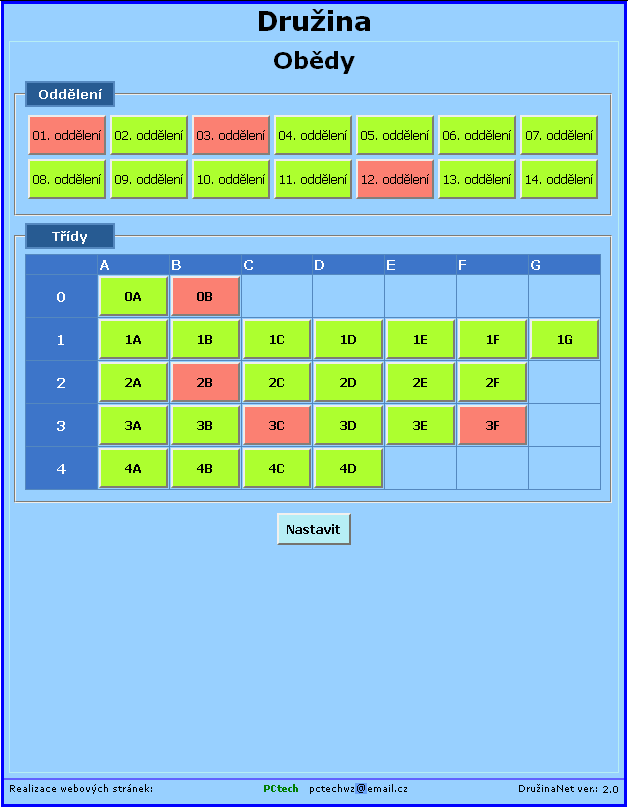
Obrázek 6 - DruzinaNet server - Obědy
Na této stránce se nastavují obědy. Opět platí, že aktivní barva tlačítka je červená, tzn. červené tlačítko znamená, že dané oddělení, případně třída je na obědě.
Tuto informaci je potřeba při každé změně aktualizovat. Informace o obědech se bude zobrazovat v "běžícím proužku" na zobrazovacím panelu v přijímací hale školy.
Přestože se stav tlačítka "zafixuje" jeho stisknutím, je zde i tlačítko Nastavit, kterým je možné volbu potvrdit. Z důvodu pravidelného "občerstvování" stránky může dojít k "samovolnému" resetu posledního tlačítka. Takže buď lze stav tlačítka "pojistit" stisknutím tlačítka "Nastavit", nebo by bylo potřeba tlačítko opakovaně stisknout, pokud by se samo změnilo.
Žáci - oddělení
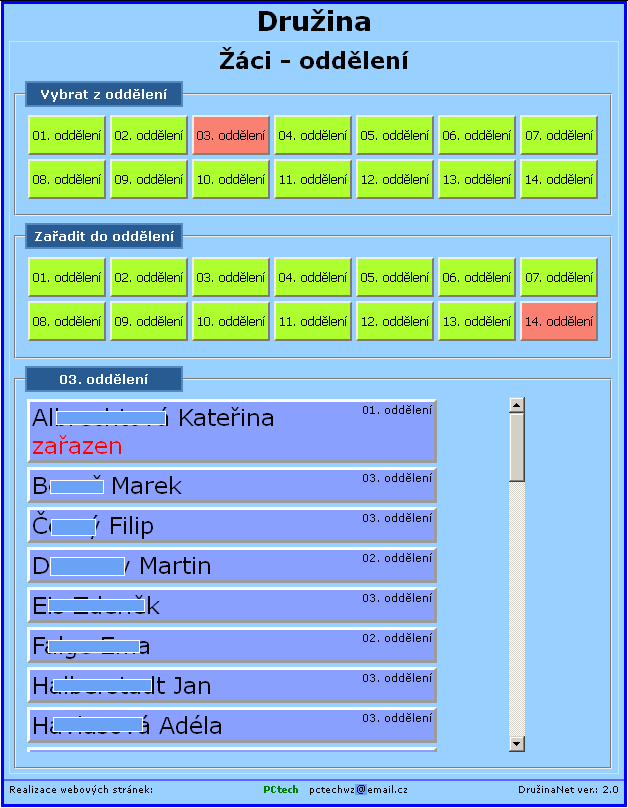
Obrázek 7 - DruzinaNet server - Žáci - oddělení
Na této stránce se nastavují přechodná přeřazení žáků do jiných oddělení. U každého žáka je uložena trvalá informace o oddělení, do kterého je přiřazen. Tato informace se dá změnit pomocí menu desktopové části na počítači v recepci.
Na přechodnou dobu lze žáka přeřadit do jiného oddělení pomocí této stránky.
Funkce je zřejmá. Nejprve je potřeba stisknout tlačítko původního oddělení. V listovacím seznamu níže se zobrazí všichni žáci, kteří patří do příslušného oddělení, nebo kteří do něj již byli přechodně přeřazeni pomocí této stránky.
Poté je potřeba vybrat stisknutím tlačítka cílové oddělení a posléze tlačítkem se jménem žáka tohoto žáka přeřadit do cílového oddělení. Na konci tlačítka je informace o "domovském" oddělení žáka.
Tato informace o přeřazení žáků je platná do prvního spuštění desktopové části aplikace následujícího dne. Pokud má přeřazení trvat delší dobu, je potřeba je provést každý den opakovaně.
Místa - nastavení
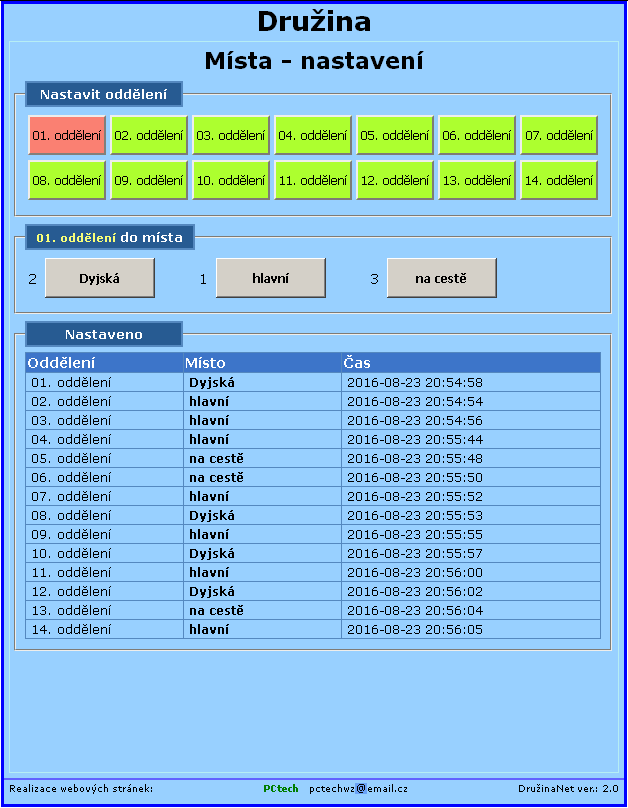
Obrázek 8 - DruzinaNet server - Místa - nastavení
Na této stránce je potřeba nastavit pro všechna oddělení informaci o současném umístění oddělení. Při každém přemístění celého oddělení do jiného místa (lokality), je potřeba tuto informaci zde aktualizovat. Podle zde nastavené informace rozlišuje provozní modul na počítači v recepci lokalitu, ve které je aktuálně daný žák a zda jej tedy držitel karty může vyzvednout, nebo jít do další recepce.
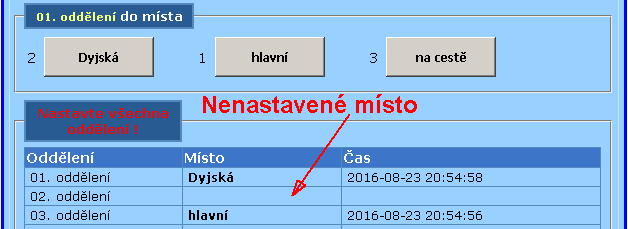
Obrázek 8a - DruzinaNet server - Místa - nastavení - vyžaduje akci
Na obrázku 8a je vidět situace, kdy je potřeba nastavit lokalitu pro 02. oddělení.
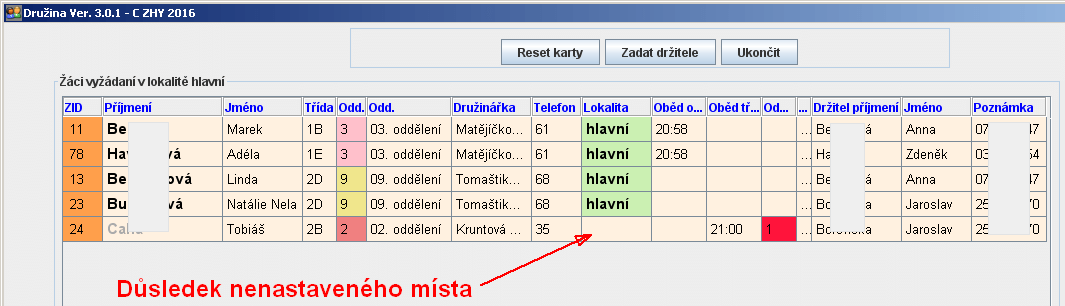
Obrázek 8b - DruzinaNet provozní modul - chyba nastavení
Obrázek 8b znázorňuje jak se nedostatek projeví na počítači v recepci. žák je zobrazen šedivou barvou a je po nastaveném limitu smazán z tabulky, aniž je informace zobrazena na tabletu a žák odeslán.
Telefony - nastavení
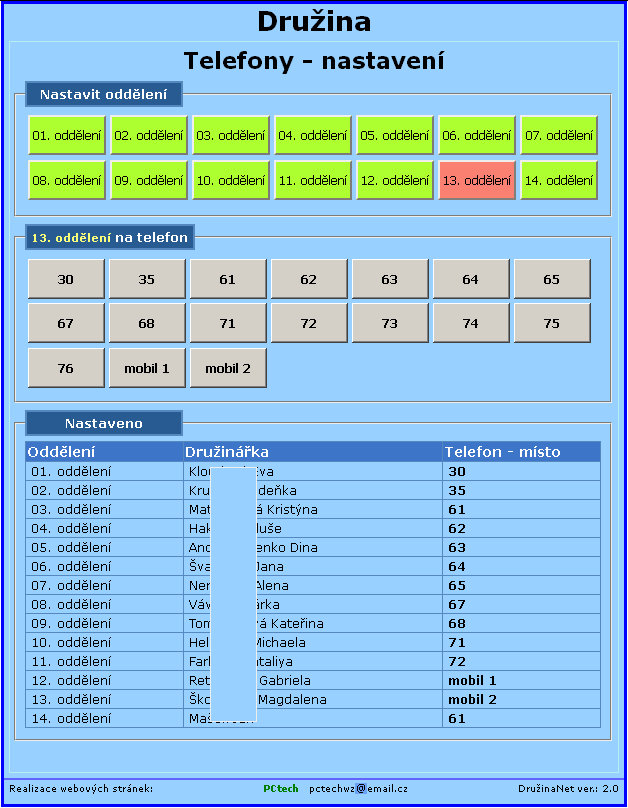
Obrázek 9 - DruzinaNet server - Telefony - nastavení
Na této stránce lze na přechodnou dobu změnit telefon oddělení. Funkce je určena pro "spojování" oddělení během odpoledne.
Funkce je opět zřejmá. Tlačítkem v horní části se vybere příslušné oddělení a tlačítkem s číslem se mu přiřadí daný telefon.
Aktuální stav je zobrazen v tabulce v oddíle "Nastaveno". Opět platí, že aktivní tlačítko je červené, zde vždy pouze jedno v daném okamžiku.
Reset seznamů

Obrázek 10 - DruzinaNet server - Reset seznamů
Uvedeno jen pro úplnost. Nabídka slouží k resetování stavu seznamů po jejich případné změně v menu modulu. Nepředpokládá se ovšem, že by se změna konfigurace seznamů prováděla během provozní doby družiny.
Takže tato nabídka by neměla být potřeba. Tuto volbu lze použít, pokud by se nesprávně zobrazovaly seznamy oddělení, míst, případně telefonů. Stisknutím tlačítka dojde okamžitému načtení seznamů z databáze.
Výpisy

Obrázek 11 - DruzinaNet server - Výpisy
Opět volba uvedená pouze pro úplnost. Slouží k výpisu seznamů držitelů, žáků a jejich přiřazení. Je určená pouze k odladění seznamů na počátku školního roku.